Camtasia微课录制技巧详解
时间:2025-08-30 08:18:32 328浏览 收藏
**Camtasia微课录制技巧全攻略:轻松打造高质量教学视频** Camtasia Studio 6是一款强大的屏幕录制软件,尤其在微课制作方面备受青睐。本文将聚焦Camtasia Studio 6的屏幕录制功能,详细讲解如何快速制作出高质量的微课视频,满足线上教学需求。通过简单的七个步骤,从启动录屏程序、调整录制区域、设置音频与光标效果,到录制过程中的快捷键使用,以及录制完成后的保存,让你全面掌握Camtasia Studio 6的录屏技巧。即使是新手,也能轻松上手,制作出专业、生动的微课内容,提升教学效果。立即学习,开启你的微课制作之旅!
Camtasia Studio 6 拥有屏幕录制、语音讲解、PPT录制以及媒体导入四大核心功能,广泛受到教育与培训领域从业者的喜爱,尤其适用于微课视频的制作。下面将详细介绍如何使用其屏幕录制功能,快速制作出高质量的微课内容,满足线上教学与知识传播的需求。
1、 首先启动 Camtasia Studio 6 录屏程序,接着打开需要录制的PPT课件,准备开始操作。


2、 在界面左侧任务栏中点击“录制屏幕”选项,注意不要选择“录制PPT”功能,因为该模式不支持自定义录制范围。

3、 在弹出的工具栏中选择“区域”下的“自定义”,然后点击PPT中的播放按钮,拖动绿色虚线框的四个角,调整其大小,确保完全覆盖幻灯片显示区域。

4、 检查音频设置,查看工具栏中的音频选项右侧是否有可调节的蓝色滑块,若有则表示已启用;若无,需手动点击开启音频输入。随后,在上方“效果”下拉菜单中选择“光标效果”,并设置为“显示光标”,以便在录制过程中通过鼠标指针指示讲解重点。

5、 进入PPT播放状态后,按下F9键启动录制倒计时,倒计时结束后即开始正式录制。

6、 完成录制后,按下F10键调出控制工具栏,点击“停止”按钮结束录制。软件会自动跳转到预览窗口,并进入编辑界面,用户可在此对视频进行剪辑、添加标注等操作。具体编辑方法可参考Camtasia Studio 6微课录制相关教程,按步骤完成后期处理。
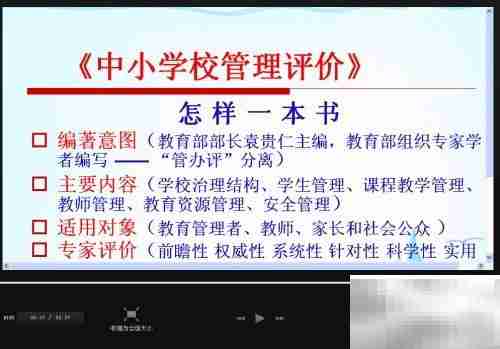
7、 微课录制完毕后,可随时保存文件。只需点击“保存”按钮,选择保存路径、设定文件格式与名称,确认后即可完成保存。

以上就是《Camtasia微课录制技巧详解》的详细内容,更多关于的资料请关注golang学习网公众号!
-
501 收藏
-
501 收藏
-
501 收藏
-
501 收藏
-
501 收藏
-
350 收藏
-
323 收藏
-
232 收藏
-
267 收藏
-
299 收藏
-
346 收藏
-
471 收藏
-
382 收藏
-
280 收藏
-
327 收藏
-
138 收藏
-
270 收藏
-

- 前端进阶之JavaScript设计模式
- 设计模式是开发人员在软件开发过程中面临一般问题时的解决方案,代表了最佳的实践。本课程的主打内容包括JS常见设计模式以及具体应用场景,打造一站式知识长龙服务,适合有JS基础的同学学习。
- 立即学习 543次学习
-

- GO语言核心编程课程
- 本课程采用真实案例,全面具体可落地,从理论到实践,一步一步将GO核心编程技术、编程思想、底层实现融会贯通,使学习者贴近时代脉搏,做IT互联网时代的弄潮儿。
- 立即学习 516次学习
-

- 简单聊聊mysql8与网络通信
- 如有问题加微信:Le-studyg;在课程中,我们将首先介绍MySQL8的新特性,包括性能优化、安全增强、新数据类型等,帮助学生快速熟悉MySQL8的最新功能。接着,我们将深入解析MySQL的网络通信机制,包括协议、连接管理、数据传输等,让
- 立即学习 500次学习
-

- JavaScript正则表达式基础与实战
- 在任何一门编程语言中,正则表达式,都是一项重要的知识,它提供了高效的字符串匹配与捕获机制,可以极大的简化程序设计。
- 立即学习 487次学习
-

- 从零制作响应式网站—Grid布局
- 本系列教程将展示从零制作一个假想的网络科技公司官网,分为导航,轮播,关于我们,成功案例,服务流程,团队介绍,数据部分,公司动态,底部信息等内容区块。网站整体采用CSSGrid布局,支持响应式,有流畅过渡和展现动画。
- 立即学习 485次学习
